Wenn du nach „Was ist ein Slug?“ suchst, liefert Google Hintergrundbilder von schleimigen Schnecken. Aber das ist nicht das, woran wir für diesen Beitrag interessiert sind. Stattdessen werden wir uns mit allem befassen, was ein WordPress Slug ist, zusammen mit der Frage, wie man ihn auf Ihrer Website richtig verwendet.

Was ist ein WordPress Slug?
In WordPress ist ein Slug das Textstück, das nach deinem Domainnamen in der URL einer Seite erscheint. Im Wesentlichen ist es der Teil der URL deiner Website, der jede einzelne Seite deiner Website identifiziert (außer der Homepage). In diesem Glossar ist es beispielsweise „what-is-a-slug“. Du kannst dies in der aktuellen URL unten sehen:

Manchmal, wie im obigen Beispiel, hast du tatsächlich zwei Slugs hintereinander. Der Teil „knowledgebase“ der URL stellt den Slug für unsere Knowledge Base Sektion dar und der Teil „what-is-a-slug“ den Slug für den spezifischen Beitrag.
Standardmäßig hat jede einzelne öffentliche Seite auf deiner WordPress-Seite, einschließlich Beiträge, Seiten, Kategorien und Autorenarchive, ihren eigenen Slug. Und in der einen oder anderen Form hast du die volle Kontrolle über jeden einzelnen Slug auf deiner WordPress-Seite.
Slugs spielen eine wichtige Rolle bei der Suchmaschinenoptimierung und der Benutzerfreundlichkeit, so dass sie definitiv etwas sind, das du berücksichtigen solltest.
Wie man Slugs in WordPress setzt
Nachfolgend zeigen wir dir, wie du Slugs für verschiedene Teile deiner WordPress-Seite setzen kannst. Wenn du zu einem bestimmten Abschnitt wechseln möchtest, kannst du die folgenden Links verwenden:
- So stellst du den Post Slug ein
- So stellst du den Seiten Slug ein
- Wie man Kategorie oder Tag Slugs ändert
- So änderst du den Autor Slug
Was kannst du in WordPress Slugs schreiben?
Da Slugs Teil der URL einer Website sind, solltest du einige grundlegende Best Practices befolgen:
- Leerzeichen durch Bindestriche ersetzen
- Nur Kleinbuchstaben verwenden
WordPress wird diese Probleme tatsächlich automatisch für dich korrigieren. Wir erwähnen sie nur, damit du nicht verwirrt bist, wenn WordPress Leerzeichen durch Bindestriche ersetzt oder deine Großbuchstaben klein schreibt.
Wie man WordPress Post Slug einstellt
Du kannst den Slug für einen WordPress-Post festlegen, wenn du einen Post erstellst oder bearbeitest. Unterhalb des Feldes Titel steht eine Permalink URL mit dem Symbol Bearbeiten:

Wenn du auf Bearbeiten klickst, kannst du den Slug-Bereich der URL bearbeiten:

Wenn du fertig bist, klicke auf OK und stelle sicher, dass dein Beitrag veröffentlicht oder aktualisiert wird. Und denke daran, dass Google WordPress-Seiten mag, die sauber, organisiert und strukturiert sind; dazu gehört auch die Verwendung von kurzen URLs und/oder Slugs. Du kannst auch helfen, deine CTR zu verbessern. MarketingSherpa führte eine Studie durch und entdeckte, dass Führungskräfte 250% häufiger auf eine organische Artikel klicken, wenn sie folgendes haben:
- Einen sehr kurzen Slug
- Erschien direkt unter einem Eintrag mit einem langen Slug.
So kann es ein enormer Wettbewerbsvorteil sein, die Slugs so kurz wie möglich zu halten. Die eine Sache, die du beachten solltest, ist, dass WordPress automatisch einen Slug für dich erstellt, der auf dem Titel basiert.
Wie man den WordPress Seiten Slug einstellt
Wie bei einem Beitrag kannst du den Slug einer WordPress-Seite festlegen, indem du nach der Permalink URL suchst und auf Bearbeiten klickst:

Gib deinen gewünschten Slug ein, klicke auf OK und stelle sicher, dass deine Seite veröffentlicht oder aktualisiert wird.
Wie man WordPress Kategorie oder Tag Slug ändert
Wenn du eine neue Kategorie oder ein neues Tag aus dem WordPress Editor heraus erstellst, weist WordPress diesem Element automatisch einen Slug zu, ohne dass du etwas eingeben musst. Aber wenn du es vorziehst, den Slug für eine Kategorie oder ein Tag manuell einzustellen, kannst du jederzeit später zurückgehen und den Slug ändern. Der Prozess ist im Wesentlichen identisch für Kategorien und Tags.
Gehe zu den Beiträgen → Kategorien (für Kategorien) oder Beiträge → Tags (für Tags). Suche dann nach der Kategorie oder dem Tag, den du bearbeiten möchtest, bewege dich über sie und klicke auf die Schaltfläche Bearbeiten:
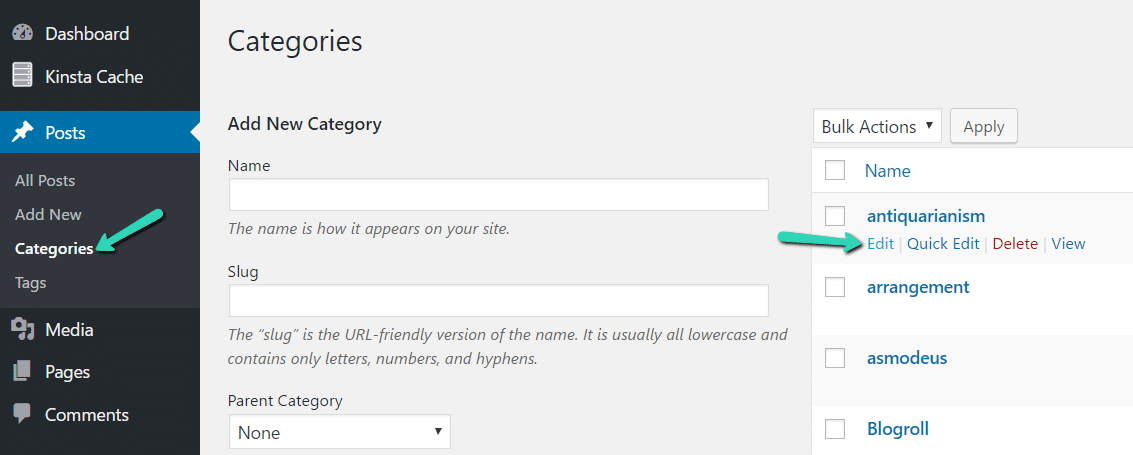
Gib deinen gewünschten Slug in das Feld ein und klicke auf Aktualisieren am Ende der Seite:
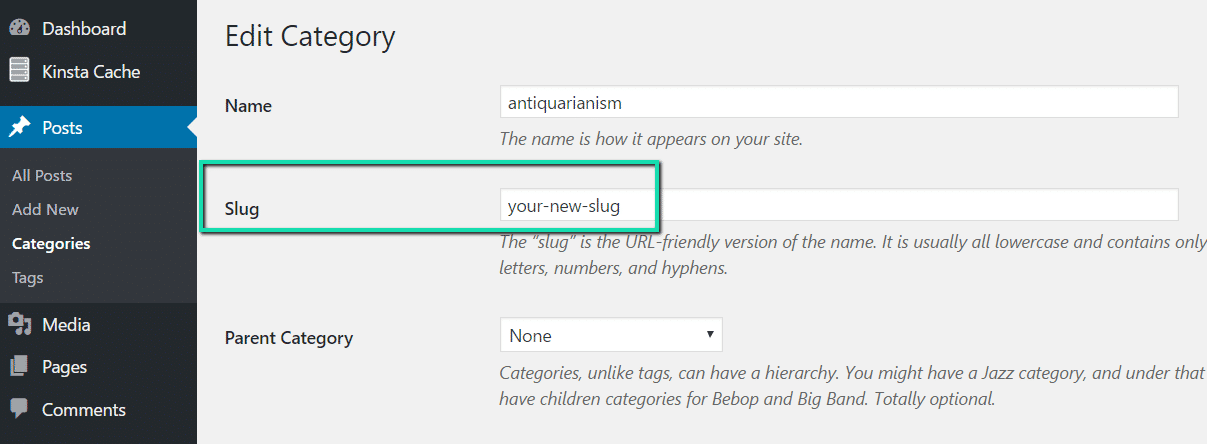
Wie man den WordPress Author Slug ändert
Standardmäßig ist der Autor Slug für die Archivseite eines Autors dessen Benutzername. Leider kannst du den Benutzernamen eines WordPress-Kontos nach der Erstellung nicht mehr ändern. Aber was du tun kannst, ist, ein kostenloses Plugin zu verwenden, um den WordPress-Autor Slug zu ändern.
Sobald du das Plugin aktiviert hast, bekommst du ein neues Feld Edit Author Slug auf der Profilseite eines Benutzers, in dem du das Archiv des Autors ändern kannst.
Seid vorsichtig beim Ändern von WordPress-Slugs zu einem späteren Zeitpunkt.
Ein Bereich, mit dem du vorsichtig sein musst, ist das Ändern des Slug für Inhalte, nachdem du ihn erstellt hast. Jedes Mal, wenn du den Slug für einen Inhalt änderst, kann es vorkommen, dass jemand, der versucht, diesen Inhalt zu erreichen, indem er die URL mit dem ursprünglichen Slug besucht, Schwierigkeiten beim Zugriff auf deinen Inhalt hat.
Für Beiträge und Seiten versucht WordPress, Benutzer automatisch auf den neuen Slug umzuleiten. Und obwohl das die meiste Zeit funktioniert, funktioniert es nicht immer. In diesem Fall musst du einen Redirect zu deiner neuen URL einrichten. Warum? Weil du nicht willst, dass die Besucher auf einer 404er Seite landen, und für SEO-Zwecke wirst du jeden Link-Juice behalten wollen, den die Seite/der Slug mit Hilfe eines 301 Redirect aufgebaut hat.
Wenn du ein Kinsta-Benutzer bist, kannst du 301 Umleitungen einfach direkt im MyKinsta-Dashboard implementieren. Oder du kannst ein kostenloses WordPress-Plugin wie Redirection oder Safe Redirect Manager verwenden.
Außerdem versucht WordPress nicht einmal, Slugs umzuleiten, die sich für Kategorien oder Tags geändert haben. Aus diesem Grund solltest du versuchen, einen späteren Wechsel der Slugs zu vermeiden, wann immer es möglich ist.
Wie hängen Permalinks und Slugs zusammen?
Permalinks helfen dir, die URL-Struktur deiner gesamten Website festzulegen. Im Wesentlichen sagen sie WordPress, wo sie jeden einzelnen Slug platzieren sollen, den du manuell einstellst. Du kannst auf deine Permalinks zugreifen, indem du auf Einstellungen → Permalinks gehst.
Wenn du zum Beispiel deine Permalink-Struktur Monat und Name machst, fügt WordPress deinen Slug nach dem Jahr und dem Monat an, in dem der Beitrag veröffentlicht wurde:

Der %postname% Teil der Permalink-Struktur ist das, was WordPress durch den Slug deines Beitrags ersetzt. Meistens ist es am besten, die Permalink-Struktur des Postnamens zu verwenden. Bei dieser Konfiguration erscheint nach deinem Domainnamen nur der Slug, den du eingestellt hast:
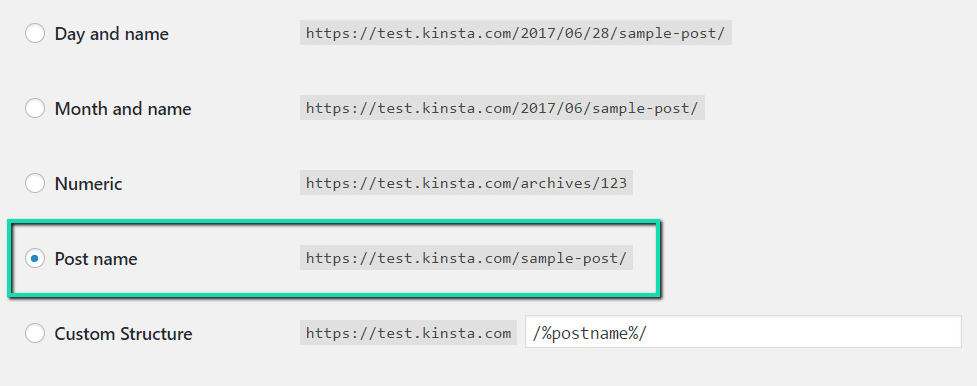
Wie bei einzelnen WordPress-Slugs musst du vorsichtig sein, wenn du deine Permalink-Struktur änderst, wenn deine Website bereits Traffic erhält.
Ein paar weitere empfohlene Tutorials aus unserem Blog:
Beste SEO-Plugins für WordPress (und Must-Have SEO Tools)
60 SEO-Tipps, die unseren Traffic auf >4 Mio. gesteigert haben (+280% Wachstum)


